-
PS怎么批量把图片改成一定尺寸?
2023-12-18 07:29:13 提问者:可靠忆冷风
我要回答
提问者:可靠忆冷风
我要回答答
共2条用户回答-
操作方法:
1、首先将一张要修改尺寸的图片拖入到PS软件中,打开动作面板。
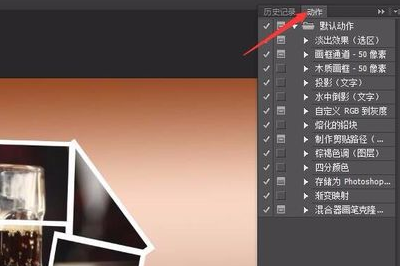
2、在动作面板下放点击“创建新动作”按钮,弹出的窗口中起一个名称,设置好以后点击“记录”。

3、选择图像菜单——图像大小,弹出修改图像大小对话框。

4、勾选约束比例,输入宽度为700px,其它默认。

5、按Ctrl + S 键保存图片,并将文档关闭。

6、然后点击动作面板上的停止记录按钮,动作录制完成。

7、然后就可以来批量处理图片了,打开文件菜单——自动——批处理。
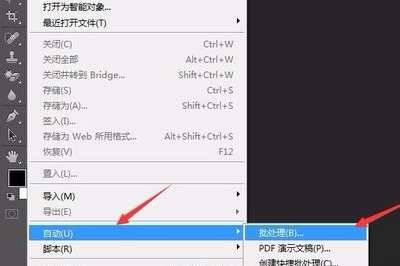
8、选择我们刚才录制的动作,找到需要处理的图片文件夹,最后点击确定。
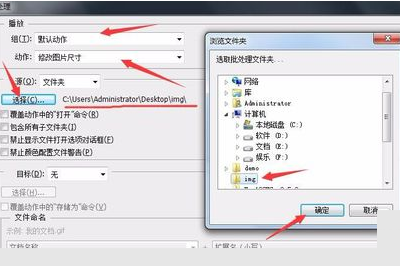
9、此时PS软件就可以自己处理了,直接看结果就好。
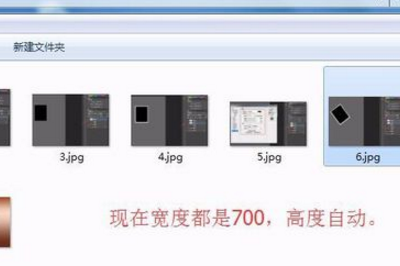
-
步骤如下:
1、打开PS后切换到动作面板新建一动作,点击开始记录按纽;
2、打开图片所在文件夹中的任一图片,改成你所要的尺寸,保存,关掉;
3、点击结束动作录制按纽,录下了刚才进行的整个过程;
4 ”文件“——批处理,在面板中选择图片文件夹,选择刚才做的动作;
5、确定,就搞定了。
2023-12-18 07:52:17 外向彩虹
外向彩虹
MORE相关课程
ONLINE COURSES -





















